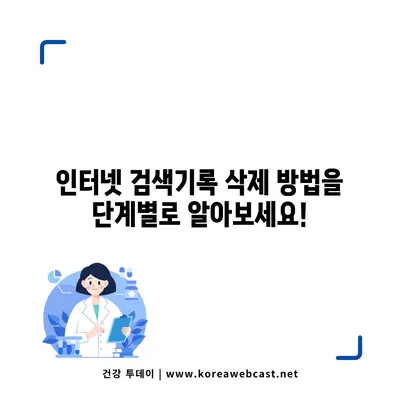인터넷 검색기록 삭제 방법 소개
인터넷 검색 기록을 삭제하는 방법에 대해 자세히 알아보겠습니다. 개인 정보 보호는 점점 더 중요해지고 있으며, 정기적으로 검색 기록을 삭제하면 온라인에서의 프라이버시를 강화할 수 있습니다. 각 브라우저별로 인터넷 검색 기록을 삭제하는 방법은 조금씩 다를 수 있으므로, 크롬, 익스플로러, 그리고 파이어폭스의 방법을 단계별로 상세히 소개하겠습니다.
1. 크롬에서 인터넷 검색 기록 삭제하는 방법
크롬 브라우저는 전 세계적으로 가장 많이 사용되는 웹 브라우저 중 하나입니다. 이러한 인기로 인해 많은 이용자들이 이전에 방문한 웹사이트나 검색한 내용을 기억하지 않기를 원할 때가 많습니다. 크롬에서 검색 기록을 삭제하는 방법은 아래의 단계로 구성됩니다.
- 브라우저 열기: 우선, 크롬 브라우저를 엽니다.
- 메뉴 아이콘 클릭: 우측 상단에 있는 메뉴 아이콘(세로 점 세 개)을 클릭합니다.
- 설정 선택: 드롭다운 메뉴에서 설정을 선택합니다.
- 개인정보 및 보안으로 이동: 왼쪽 메뉴에서 개인정보 및 보안 탭을 클릭합니다.
- 검색 데이터 삭제 선택: 검색 데이터 삭제를 클릭합니다. 여기에선 삭제할 데이터의 범위를 선택할 수 있습니다.
- 삭제할 데이터 항목 선택: 인터넷 사용 기록, 쿠키 및 기타 사이트 데이터, 캐시된 이미지 및 파일 등을 선택할 수 있으며, 원하는 항목을 체크한 후 삭제 버튼을 클릭합니다.
크롬에서 삭제 가능한 데이터 항목
| 데이터 항목 | 설명 |
|---|---|
| 인터넷 사용 기록 | 방문한 웹사이트 주소와 날짜 |
| 쿠키 및 기타 사이트 데이터 | 로그인 정보와 사용자 정의 설정 |
| 캐시된 이미지 및 파일 | 웹 페이지를 로딩할 때 사용하는 임시 데이터 |
이러한 데이터 항목은 개인 정보 보호를 위해 정기적으로 삭제하는 것이 좋습니다. 사용자의 브라우징 습관이나 개인정보를 다른 사람과 공유하고 싶지 않은 경우, 이러한 방법은 특히 유용할 것입니다.
💡 인터넷 검색기록을 안전하게 삭제하는 방법을 알아보세요. 💡
2. 익스플로러에서 인터넷 검색 기록 삭제하는 방법
익스플로러는 마이크로소프트에서 개발한 브라우저로, 여전히 많은 사용자들이 이용하고 있습니다. 익스플로러에서 검색 기록을 쉽게 삭제하는 방법을 살펴보겠습니다.
- 브라우저 열기: 익스플로러를 실행합니다.
- 톱니바퀴 아이콘 클릭: 우측 상단의 톱니바퀴 아이콘을 클릭하여 설정 메뉴를 엽니다.
- 인터넷 옵션 선택: 드롭다운 메뉴에서 인터넷 옵션을 선택합니다.
- 일반 탭 클릭: 일반 탭 아래에서 하단의 삭제… 버튼을 클릭합니다.
- 삭제할 항목 선택: 삭제할 데이터 항목을 선택할 수 있습니다. 검색 기록 항목에서 원하는 데이터를 체크한 후 삭제 버튼을 누릅니다.
익스플로러 삭제 항목 요약
| 데이터 항목 | 설명 |
|---|---|
| 검색 기록 | 방문한 웹사이트 목록 |
| 쿠키 | 로그인 정보와 각 사이트의 설정 |
| 캐시된 데이터 | 이전에 로드한 웹페이지의 임시 데이터 |
익스플로러를 사용하는 경우, 이러한 단계를 따라간 후 필요한 데이터를 선택적으로 삭제할 수 있습니다. 사용자의 검색 기록을 삭제함으로써 불필요한 광고나 추적을 예방할 수 있습니다.
💡 구글 크롬 기록을 간편하게 삭제하는 방법을 지금 바로 알아보세요! 💡
3. 파이어폭스에서 인터넷 검색 기록 삭제하는 방법
파이어폭스는 오픈 소스 브라우저로, 사용자 개인정보 보호를 중시하는 사용자들 사이에서 인기를 끌고 있습니다. 파이어폭스에서 검색 기록을 삭제하는 과정은 다음과 같습니다.
- 브라우저 열기: 파이어폭스를 실행합니다.
- 메뉴 아이콘 클릭: 우측 상단의 메뉴 아이콘(줄 3개)을 클릭합니다.
- 옵션 선택: 드롭다운 메뉴에서 옵션을 선택합니다.
- 개인정보 및 보안 탭 이동: 좌측 메뉴에서 개인정보 및 보안 탭을 클릭합니다.
- 쿠키 및 사이트 데이터 삭제: 해당 항목에서 쿠키 및 사이트 데이터 삭제를 클릭합니다.
- 삭제할 항목 선택 후 삭제: 삭제할 항목을 체크한 후 삭제 버튼을 클릭합니다.
파이어폭스에서 삭제 가능한 데이터
| 데이터 항목 | 설명 |
|---|---|
| 쿠키 | 각 사이트의 자동 로그인 정보 |
| 캐시된 이미지 및 파일 | 웹 페이지 속도 향상을 위한 임시 데이터 |
| 최근 검색 기록 | 사용자가 방문한 페이지의 기록 |
파이어폭스는 사용자에게 다양한 개인정보 보호 옵션을 제공하며, 사용자는 손쉽게 검색 기록과 관련된 데이터를 관리할 수 있습니다. 이러한 기능을 적절히 활용하면 개인정보를 보다 안전하게 보호할 수 있습니다.
💡 구글 크롬의 검색 기록을 쉽고 빠르게 제거하는 방법을 알아보세요. 💡
결론
인터넷 검색 기록을 삭제하는 방법은 사용하고 있는 브라우저에 따라 다르지만, 개인 정보 보호를 위해서는 주기적으로 삭제하는 것이 중요합니다. 크롬, 익스플로러, 파이어폭스 각각의 방법을 통해 간편하게 데이터를 삭제할 수 있으며, 각 브라우저의 설정 파일 등에 따라 방법이 다소 달라질 수 있으니 유의해야 합니다.
일상적으로 인터넷을 사용하면서 누적되는 검색 기록을 정기적으로 삭제한다면, 개인 정보 보호는 물론 보안 유지에도 도움이 됩니다. 여러분도 자신의 인터넷 사용 습관에 맞춰 검색 기록 삭제를 고려해 보시기 바랍니다.
💡 내 개인정보를 안전하게 지키는 방법을 알아보세요. 💡
자주 묻는 질문과 답변
1. 각 브라우저에서 인터넷 검색 기록을 삭제하는 방법은 무엇인가요?
크롬, 익스플로러, 파이어폭스와 같은 각 브라우저에서의 방법이 다소 다르니 주의해야 합니다. 크롬에서는 메뉴 아이콘을 클릭 후 설정으로 들어가 개인정보 및 보안에서 검색 데이터 삭제를 클릭합니다. 익스플로러는 톱니바퀴 아이콘 클릭 후 인터넷 옵션에서 삭제를 클릭합니다. 파이어폭스는 메뉴에서 옵션으로 이동 후 개인정보 및 보안에서 쿠키 및 사이트 데이터 삭제를 클릭해 삭제할 수 있습니다.
2. 모바일 기기에서도 인터넷 검색 기록을 삭제할 수 있나요?
네, 모바일 기기에서도 동일한 방법으로 검색 기록을 삭제할 수 있습니다. 모바일 브라우저에서도 설정 메뉴에서 개인정보 관리 또는 개인정보 및 보안 탭으로 들어가서 검색 기록을 삭제할 수 있습니다. 각 브라우저마다 조작 방법이 다소 다를 수 있으니 참고가 필요합니다.
3. 개인정보 보호를 위해 인터넷 검색 기록을 삭제하는 것이 왜 중요한가요?
인터넷 검색 기록은 개인의 관심사, 방문한 웹사이트 등 다양한 정보가 담겨 있습니다. 이러한 정보가 유출될 경우, 개인 정보가 쉽게 노출될 수 있습니다. 따라서 이러한 위험을 방지하기 위해 주기적으로 검색 기록을 삭제하거나 자동 삭제 설정을 사용하는 것이 좋습니다.
인터넷 검색기록 삭제 방법을 단계별로 알아보세요!
인터넷 검색기록 삭제 방법을 단계별로 알아보세요!
인터넷 검색기록 삭제 방법을 단계별로 알아보세요!